Hogyan lehet csatlakozni a Windows 10 Insider programhoz Microsoft-fiók nélkül
A bennfentes(Insider) buildek olyan fejlesztési buildek, amelyekben hibák, hiányzó funkciók és egyéb problémák lehetnek. Az Insider(Insider) programhoz való csatlakozás egyik feltétele, hogy a felhasználóknak Microsoft-fiókkal(Microsoft Account) kell rendelkezniük , mivel azt a csatlakozás/beiratkozás során meg kell adni. Ebben a bejegyzésben bemutatjuk, hogyan csatlakozhat a Windows 10 Insider programhoz Microsoft-fiók(Microsoft Account) nélkül , hanem helyi fiókkal(Account) az OfflineInsiderEnroll szkript használatával.
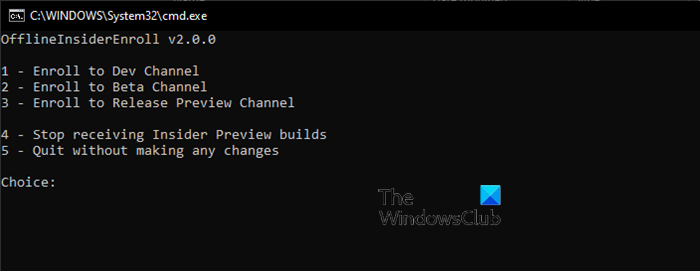
Az OfflineInsiderEnroll Github projekt oldala szerint;
Ez a szkript kihasználja a nem dokumentált TestFlags beállításjegyzéki értéket. Ha ez az érték 0x20, akkor az online Windows Insider szolgáltatásokhoz való minden hozzáférés le lesz tiltva. Emiatt beállíthatjuk saját Windows Insider Preview konfigurációnkat anélkül, hogy a szolgáltatás kapcsolattartója felülírná. Mivel a Windows Update nem ellenőrzi, hogy a gép valóban regisztrálva van-e a programban, a rendszerleíró adatbázis megfelelő értékeinek megadásával felajánlja az Insider Preview buildeket.
Csatlakozzon(Join) a Windows 10 Insider programhoz (Insider Program)Microsoft-fiók(Microsoft Account) nélkül
Az OfflineInsiderEnroll(OfflineInsiderEnroll) egy egyszerű szkript, amellyel csatlakozhat a Windows Insider programhoz(Windows Insider Program) azon a gépen, amelyen helyi fiók használatával fut. Továbbra is szükséges a rendszer Telemetria beállítását Full értékre állítani,(set the Telemetry setting of the system to Full) mivel ez a Windows Insider buildek fogadásának követelménye.
Ha az OfflineInsiderEnroll szkript használatával szeretne csatlakozni a Windows 10 Insider programhoz(Insider Program) , kövesse az alábbi utasításokat.
- Töltse(Download) le a szkript legújabb verzióját a projekt GitHub webhelyéről. A szkript futtatása előtt ellenőrizheti a forrást bármely egyszerű szövegszerkesztőben, például a Jegyzettömbben.
- Kattintson a jobb gombbal a .cmd fájlkiterjesztésű szkriptre, és válassza a Futtatás rendszergazdaként(Run as administrator) lehetőséget, hogy emelt jogokkal futtassa – ellenkező esetben hibaüzenetet kap, amely szerint a művelet emelést igényel.
- A szkript megjeleníti a Windows Insider program elérhető csatornáit , amelyeket módosíthat. Válassza ki(Select one) az egyik csatornát a megfelelő betű megnyomásával, majd nyomja meg az Enter billentyűt.
- Ha a gép korábban soha nem csatlakozott egy Insider programhoz, akkor a (Insider)Microsoft Flight Signing engedélyezéséhez újra kell indítania a számítógépet – ez egy másik követelmény a gépen lévő Insider programhoz való csatlakozáshoz.(Insider)
- A folyamat befejezése után a bennfentes buildek a Windows Update szolgáltatáson keresztül érhetők el.(Windows Update)
Ez az!
Olvassa el(Read) : Hogyan ellenőrizheti, hogy Ön-e Flighting Insider Builds(How to check if you are Flighting Insider Builds) .
Related posts
Családtag hozzáadása a Microsoft-fiókhoz
A Windows termékkulcs összekapcsolása a Microsoft-fiókkal
A Windows 10 beállítása Microsoft-fiók nélkül
Kapcsolja össze a Microsoft-fiókot a Windows 10 digitális licenccel
Mi az a Microsoft családi fiók?
A Windows 8.1 bemutatása: Helyi vagy Microsoft-fiókot használjon?
A Math Solver eszköz használata a Microsoft Edge for Windows 10 rendszerben
A Felhasználóváltás opció hiányzik a Windows 10 bejelentkezési képernyőjéről
A Google Biztonságos Keresés kényszerítése a Microsoft Edge rendszerben Windows 10 rendszerben
Alkalmazások és avatárok ajándékozása a Microsoft Store áruházból Windows 10 rendszeren
A Windows 10 új funkcióinak megtekintése a Windows Insider segítségével
Microsoft Remote Desktop Assistant Windows 10 rendszerhez
A Fresh Paint for Windows 10 egy könnyen használható festőalkalmazás a Microsoft Store-ban
Az 5 legjobb közösségimédia-alkalmazás Windows 10 rendszerhez a Microsoft Store-ban
Blokkolja a Windows 10 Start menüjében megjelenő Microsoft Edge hirdetéseket
Töltse le az Ubuntut Windows 10 rendszeren a Windows Áruházból
A Windows Insider szolgáltatás letiltása Windows 10 rendszeren
Helyi fiók frissítése Microsoft-fiókká Windows 8.1 rendszerben
Time Lapse Creator alkalmazás Windows 10 rendszerhez a Microsoft Store-ból
Az új Microsoft Edge Browser testreszabása a Windows 10 rendszerben
